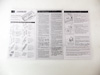いろんな意味で熱いRadeon HD 4850を冷やすクーラーを取り付けてみました! - 自作パソコン・PC/パソコンとPCパーツの専門店【TSUKUMO】。自作PCに必要なパーツを豊富に取り揃えています。 |
|||||
|
|||||
|
|
|||||
|
|
|||||
| ホーム > 特集 > いろんな意味で熱いRadeon HD 4850を冷やすクーラーを取り付けてみました! | |||||
更新日: 2008/07/30
ハイエンド級のパフォーマンスにもかかわらず、ミドルレンジクラスの価格で大人気のRadeon HD 4850。
惜しむらくはそのクーラーの性能が物足りなく、かなり高温になってしまうところ。
しかし、クーラーを交換することでよく冷やすことができます。
そこで今回、3種類の対応を謳うVGAクーラーを実際に取り付けて検証してみました。さて、どうなったでしょうか。
※クーラーの交換は改造行為となり、ビデオカードの保証が受けられなくなります。予めご了承ください。
惜しむらくはそのクーラーの性能が物足りなく、かなり高温になってしまうところ。
しかし、クーラーを交換することでよく冷やすことができます。
そこで今回、3種類の対応を謳うVGAクーラーを実際に取り付けて検証してみました。さて、どうなったでしょうか。
※クーラーの交換は改造行為となり、ビデオカードの保証が受けられなくなります。予めご了承ください。
ビデオカードのクーラーを外そう
今回使用のビデオカード
1.
リファレンスデザインのRadeon HD 4850。今回はこれにVGAクーラーを取り付けます。
2.
まずはクーラーの電源ケーブルを外します。
3.
次にクーラーのネジを外していきます。
Advice!
4.
5.
GPU周りのネジも対角線を描くように外します。
Advice!
GPU周りは皿ネジに比べて強めに締めてあるようです。また、バネが付いているので注意。
6.
ネジを全部外したらいよいよクーラーを外します。
メモリやVRM(電源周り)も一体になっていて、かなり密着しているので非常に外しにくいです。
メモリやVRM(電源周り)も一体になっていて、かなり密着しているので非常に外しにくいです。
Advice!
ブラケット側のクーラーの隙間に指をかけてゆっくりと引き上げるようにするとはがしやすいです。
クーラーのカバーが破損しないよう、ゆっくりと引き上げましょう。
急に外すとメモリなどのチップを一緒にはがしかねないのでじっくりと、ゆっくりと・・・。
7.
8.
これで交換の準備完了!それではクーラーを交換します。
今回試したクーラー
BATTLE-AXE
- メーカー
- XIGMATEK
- 型名
- BATTLE-AXE VD964
- JAN
- 4712477310259
- URL
- http://www.fastcorp.co.jp/product/xigmatek/vd964.html
- 寸法(mm)
- 194(L)×110(W)×32.4(H)
- スロット占有
- 3スロット
- 重量
- 617g
- ファン
- Φ92mm×2
- 騒音
- 20~28dBA
- 備考
- RAMヒートシンク付属・ファンは3ピン
付属品
工程
1.
メモリやVRMのヒートシンクを取り付けます。
PCI Expressスロットと平行に並ぶメモリには、熱伝導パッドとヒートシンク(小)を使います。熱伝導パッドはヒートパイプとヒートシンクの物理的接触による浮き上がりを防ぐために使います。
PCI Expressスロットと垂直に並ぶメモリには、ヒートシンク(大)を使います。
VRM部はヒートシンク(小)を使います。クリップがあらかじめ取り付けられているVRM用ヒートシンクは今回使用しません。
取り付け後は写真のようになります。
PCI Expressスロットと平行に並ぶメモリには、熱伝導パッドとヒートシンク(小)を使います。熱伝導パッドはヒートパイプとヒートシンクの物理的接触による浮き上がりを防ぐために使います。
PCI Expressスロットと垂直に並ぶメモリには、ヒートシンク(大)を使います。
VRM部はヒートシンク(小)を使います。クリップがあらかじめ取り付けられているVRM用ヒートシンクは今回使用しません。
取り付け後は写真のようになります。
Advice!
2.
クーラーにクリップを取り付けます。マニュアルでは初めにはがすことになっている接触面の保護シートはあえて残しています。
ネジに合わせて少々へこんでいる方を表にしましょう。
ドライバーは精密ドライバーの#1が合います。
ネジに合わせて少々へこんでいる方を表にしましょう。
ドライバーは精密ドライバーの#1が合います。
3.
スペーサーを取り付けます。クリップの内側の穴に、高さの低い方を使います。
ネジの短い方をクーラーに。根元まで溝が切ってないので、きっちり閉めても浮いたように見えますが、問題ありません。
ネジの短い方をクーラーに。根元まで溝が切ってないので、きっちり閉めても浮いたように見えますが、問題ありません。
4.
ビデオカードにグリスを盛り、クーラーの保護シートをはがします。
グリスは、チップのセンターに盛って少し広げ、あとはクーラーの押し付けで伸ばす形のほうがいいかもしれません。
グリスは、チップのセンターに盛って少し広げ、あとはクーラーの押し付けで伸ばす形のほうがいいかもしれません。
5.
ビデオカードとクーラーを合体させて、裏からスプリング付きのネジでとめます。
対角線を描くように締めていきます。
ドライバーはPC組み立てにも使うプラスドライバーの#2が合います。
対角線を描くように締めていきます。
ドライバーはPC組み立てにも使うプラスドライバーの#2が合います。
Advice!
バネでネジを飛ばしてなくさないように注意しましょう。
6.
これで取り付け完了です。
検証結果
ビデオカードの温度はATI Catalyst Control Centerでの数値です。
検証にはデビルメイクライ4ベンチマークを使用しました。アイドル時の数値は起動から10分放置した場合になります。
デビルメイクライ4ベンチマークはここからダウンロードできます。
| アイドル時 | Windowモード1ループ終了時 | |||
| 外気温26度 | リテール | 74度 | 88度 | |
| BATTLE-AXE VD964 | 35度 | 46度 | ||
| 40度 | 61度 | ※メモリ部分に熱伝導パッドを使わず、ヒートシンクを使ってしまった場合 | ||
- 組立難易度
- 今回使った3つの中では一番手順がかかりますが、このページを見て組み立てれば問題はないはずです。
- 冷却効果
-
このクーラーが一番冷却効果が高いです。ただ、メモリヒートシンクのつけ間違いをすると結果の通り、効果が薄れてしまいます。
今回は付属のグリスを使いましたが、高性能グリスを使うとより効果が高くなるかもしれません。 - 騒音
- やや気になる高めの音が出ていました。このクーラーはケース用の92mmファンが使えるのでいろいろとカスタマイズしてみるのも醍醐味でしょう。
ご注文お待ちしております
いろんな意味で熱いRadeon HD 4850を冷やすクーラーを取り付けてみました!
パソコン・PCパーツなら専門店のTSUKUMOネットショップにお任せください。
各種PCパーツやハードウェアも充実のラインナップで取り揃えておりますので、これから自作パソコンを作ろうとお考えの方にも安心してご利用いただけます。
お求めになりやすい価格で自作PCのパーツや周辺機器などが購入でき、品揃えも豊富ですので欲しいパーツがきっと見つかります。
カスタマイズ可能なBTOパソコンをお探しの際にも、是非ツクモにお任せ下さい。
各種PCパーツやハードウェアも充実のラインナップで取り揃えておりますので、これから自作パソコンを作ろうとお考えの方にも安心してご利用いただけます。
お求めになりやすい価格で自作PCのパーツや周辺機器などが購入でき、品揃えも豊富ですので欲しいパーツがきっと見つかります。
カスタマイズ可能なBTOパソコンをお探しの際にも、是非ツクモにお任せ下さい。
| このページの先頭へ |
| Copyright © YAMADA-DENKI Co., Ltd. All rights reserved. |